Jenis pencahayaan yang tepat dapat membuat perbedaan yang menentukan dalam komposisi gambar. Jika kamu ingin menyesuaikan suasana cahaya di Photoshop untuk memberikan kedalaman dan fokus lebih pada komposisimu, maka kamu berada di tempat yang tepat. Alur kerja yang akan saya sajikan menunjukkan teknik-teknik sederhana namun efektif untuk mengarahkan perhatian para pemirsa tepat di tempat yang kamu inginkan. Mari kita mulai!
Pengetahuan Utama
Kamu dapat sangat mempengaruhi persepsi sebuah gambar dengan cahaya dan bayangan. Dengan menggunakan sumber cahaya yang terarah dan area yang lebih gelap, kamu tidak hanya meningkatkan kedalaman visual tetapi juga minat pemirsa. Dengan membuat kelompok dan menggunakan masker di Photoshop, kamu bisa mengontrol suasana cahaya dalam gambar dengan lebih akurat.
Panduan Langkah-demi-Langkah
1. Buat Grup Baru untuk Suasana Cahaya
Pertama, kamu harus membuat grup baru di antara grup "Bayangan" dan "Orang". Beri nama grup ini "Suasana Cahaya". Grup ini digunakan untuk mengatur penyesuaian yang akan datang dan menciptakan struktur yang jelas dalam proyekmu.
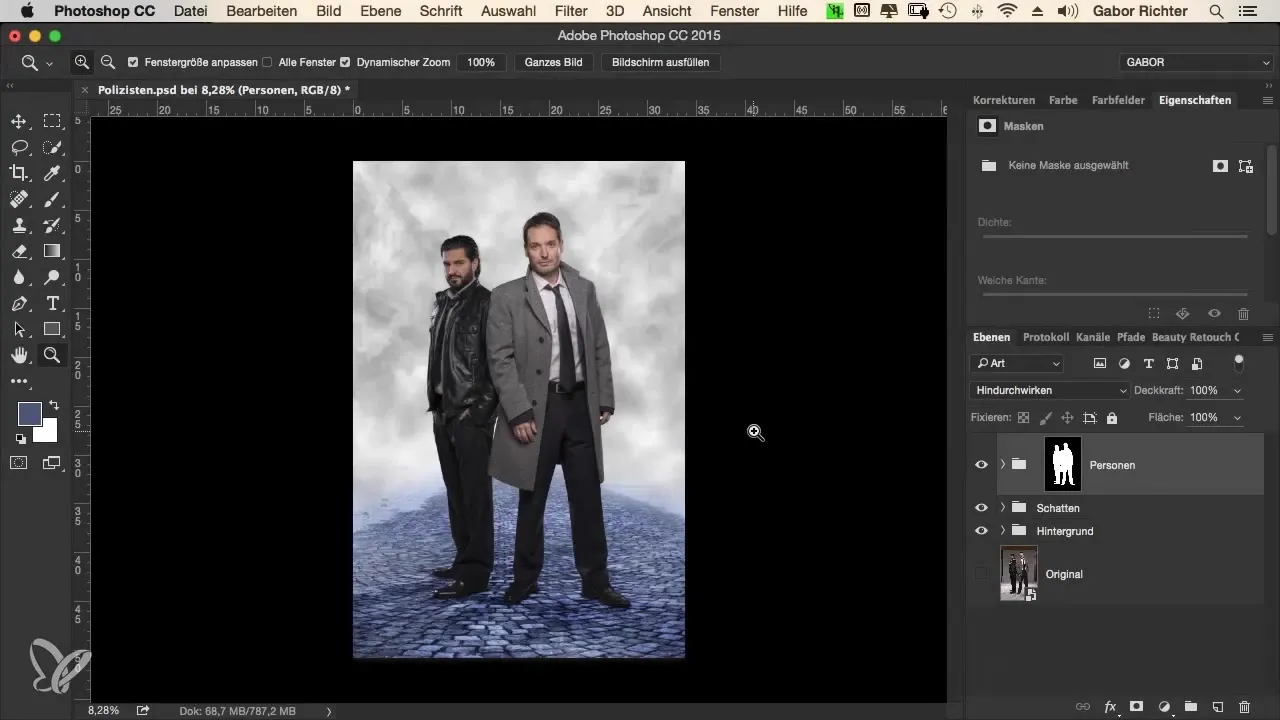
2. Buat Lapisan Kosong untuk Titik Cahaya
Selanjutnya, buat lapisan kosong baru yang kamu beri nama "Titik". Ini akan menjadi titik cahayamu yang akan kamu letakkan di belakang orang tersebut. Tujuannya untuk menciptakan kesan bahwa cahaya berasal dari belakang orang. Pencahayaan di kontur akan menciptakan efek yang mengesankan dan membuat gambar terlihat lebih hidup.
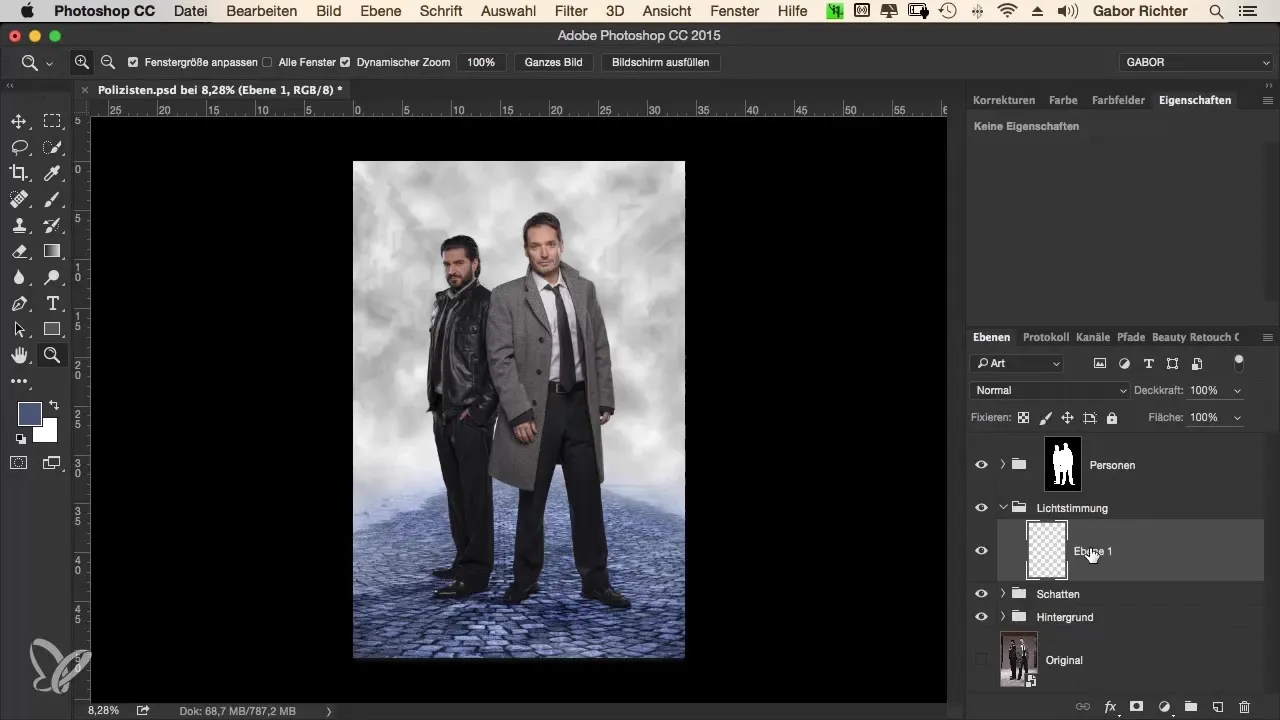
3. Pengaturan Kuas dan Penerapan Titik Cahaya
Pilih kuas dengan ketebalan 100 % dan warna putih. Atur kekerasannya ke nol dan biarkan ukurannya kecil untuk sementara. Tempatkan titik putih di belakang orang tersebut untuk menciptakan dasar bagi pencahayaan. Transformasi titik ini dengan kombinasi tombol Cmd+T (Mac) atau Ctrl+T (Windows) untuk memperbesarnya dan memposisikannya dengan tepat.
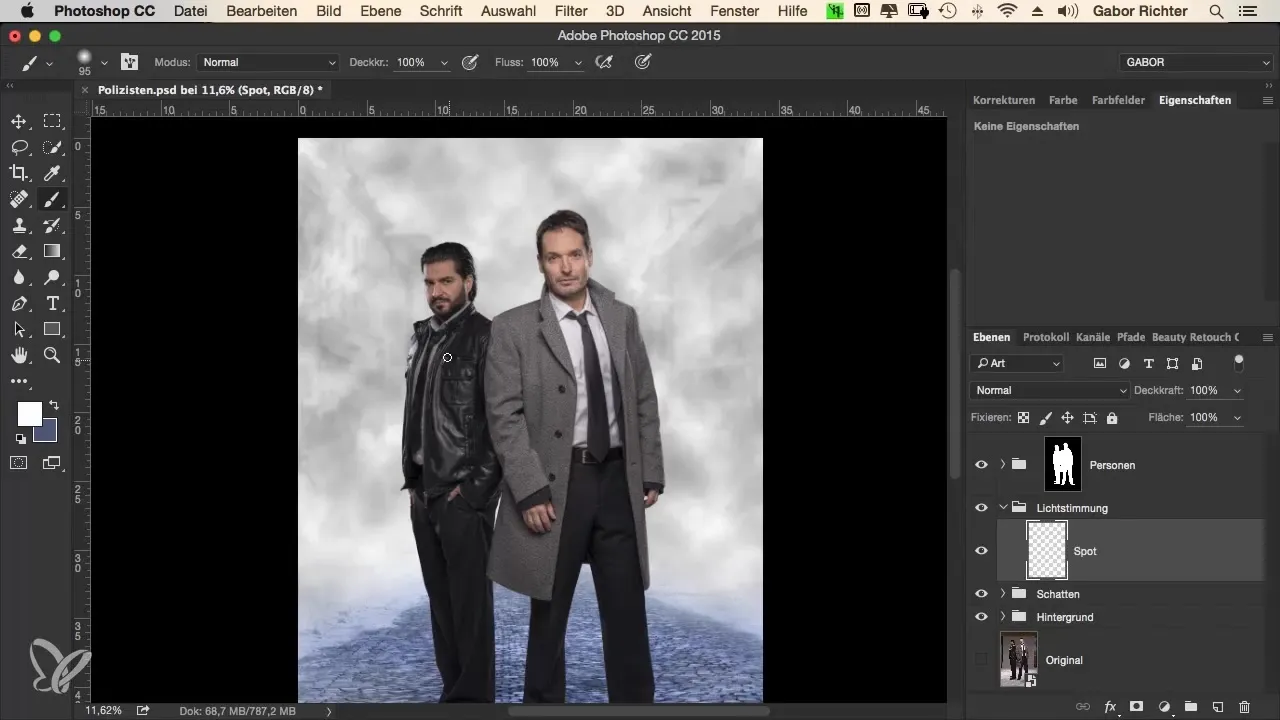
4. Penerapan Vignette
Untuk menambahkan vignette, seret elips di sekitar orang dan gunakan penyesuaian nilai ton. Penyesuaian nilai ton ini sebaiknya digelapkan untuk menekankan area di sekitar orang tersebut. Jangan lupa untuk membalikkan masker (Cmd+I atau Ctrl+I) agar penggelapan diposisikan dengan benar.
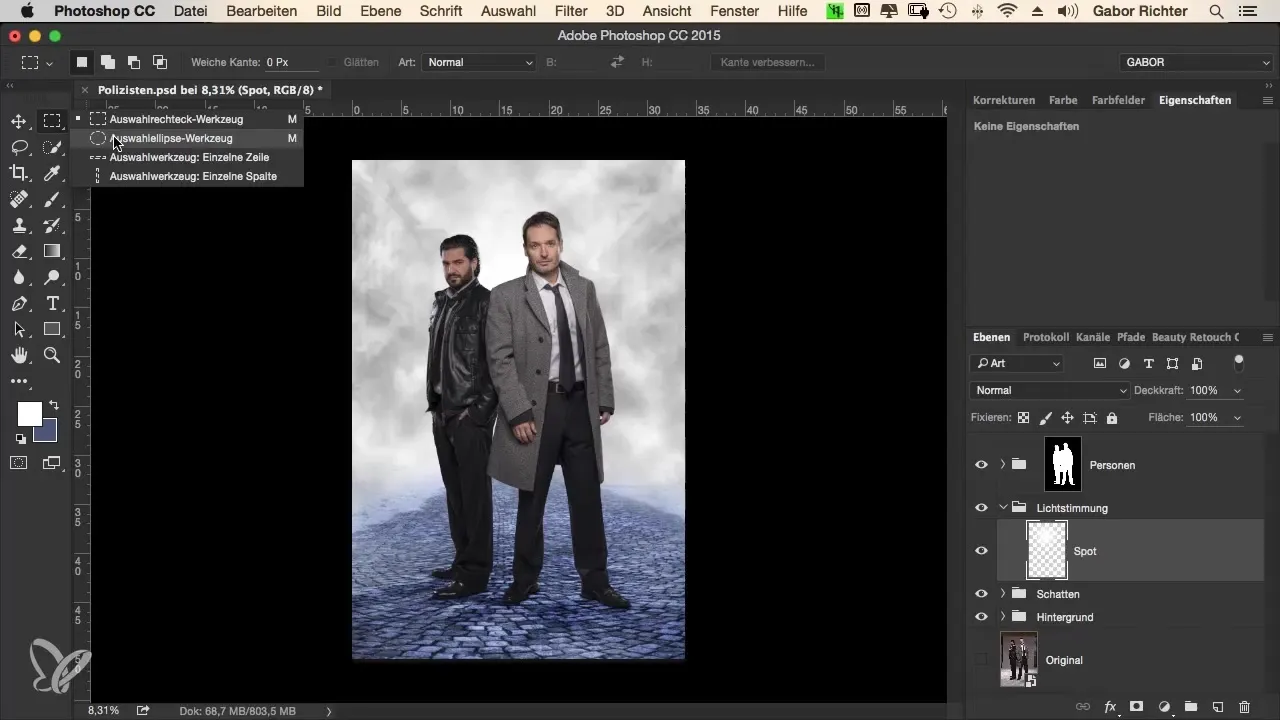
5. Sesuaikan Kelembutan Masker
Untuk membuat transisi yang lebih lembut, klik pada masker dan tingkatkan nilai kelembutan ke sekitar 400-450. Analisis tampilan masker untuk mencapai tingkat kelembutan yang diinginkan. Teknik ini membantu agar kegelapan di sekitar orang tersebut tidak terlihat terlalu keras.
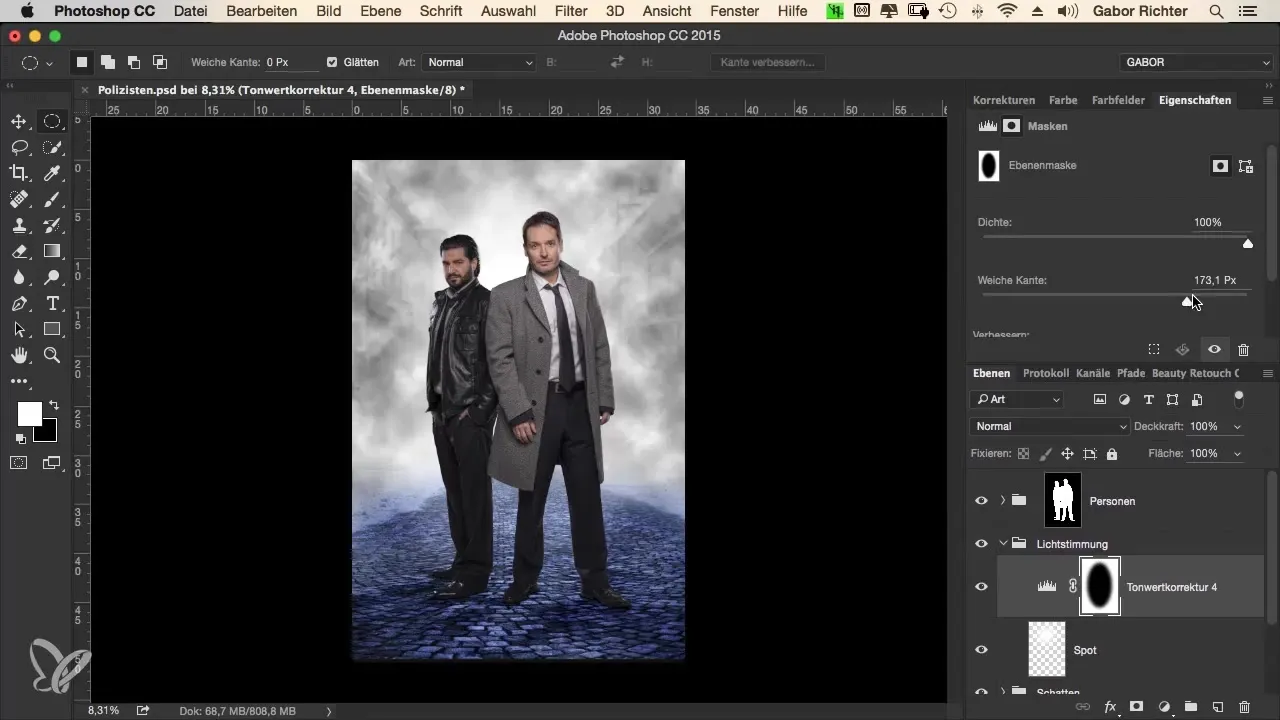
6. Penyesuaian Halus untuk Penyesuaian Nilai Ton
Sekuangkan kamu bisa menggeser penggeser tengah dari penyesuaian nilai ton ke sekitar 0,6 ke kanan untuk menyesuaikan kegelapan lebih lanjut. Pastikan agar tanah di latar depan tidak menjadi terlalu gelap agar keseluruhan komposisi tetap harmonis.
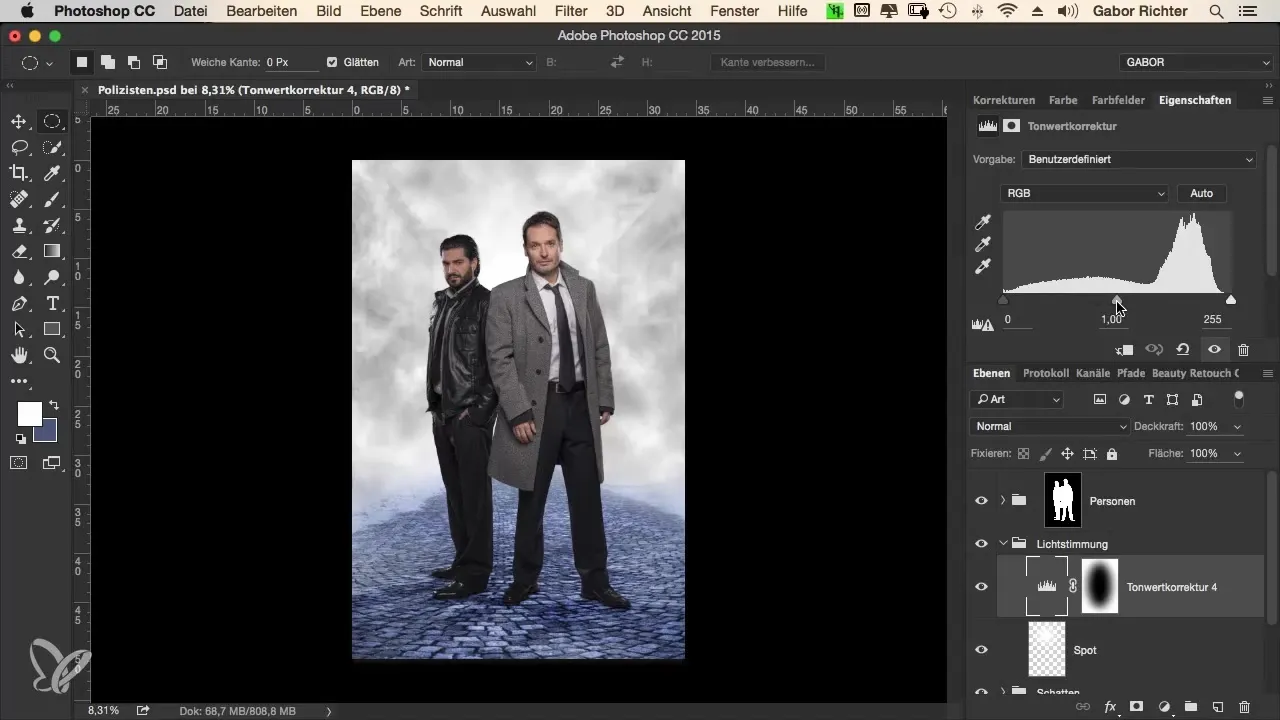
7. Mencerahkan Latar Belakang
Kembalilah ke lapisan latar belakang dan lakukan pemilihan lain untuk penyesuaian nilai ton. Kali ini, geser penggeser tidak ke kanan, tetapi ke kiri untuk meningkatkan kecerahan di tengah. Atur nilai kelembutan ke sekitar 450 agar transisi di sini juga lembut.
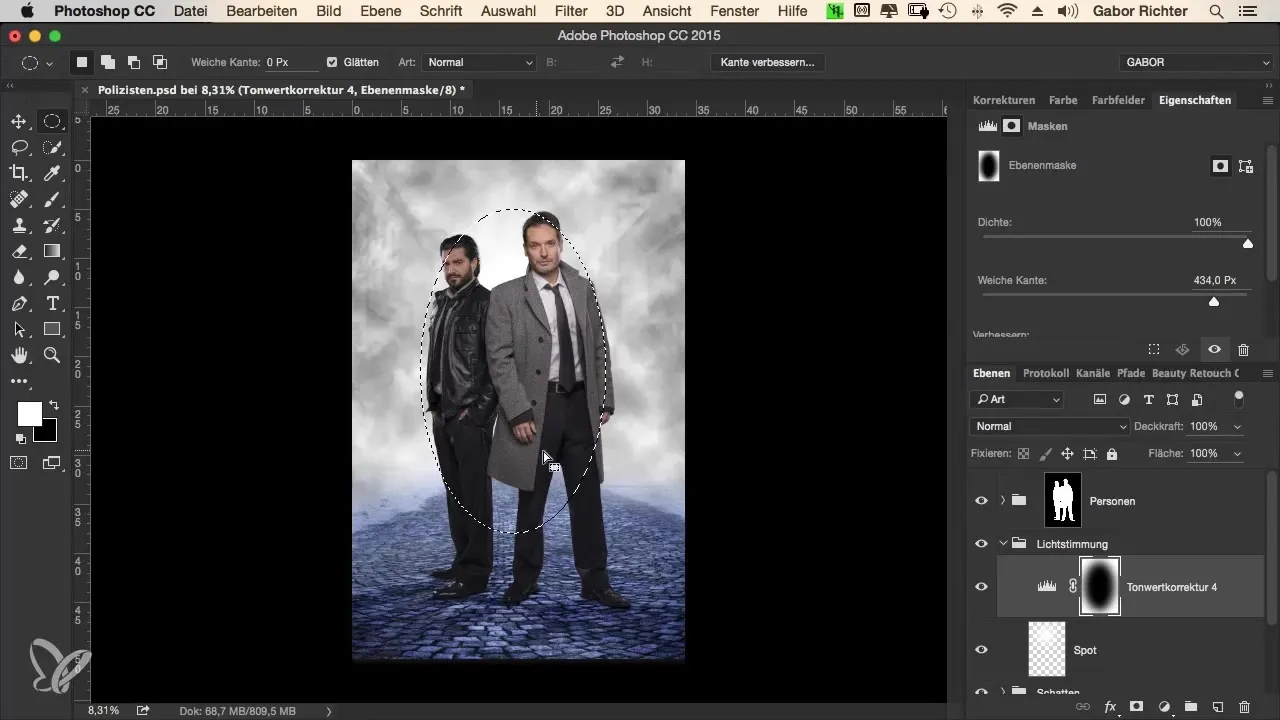
8. Penyesuaian Keseluruhan untuk Lebih Banyak Kedalaman
Dengan perubahan ini, kamu sudah mencapai perbaikan suasana cahaya. Untuk mengoptimalkan kedalaman lebih lanjut, sesuaikan latar belakang sedikit dengan bekerja pada ukuran dan penempatan. Pastikan fokus tetap pada orang, sementara latar belakang terlihat lembut dan difus.
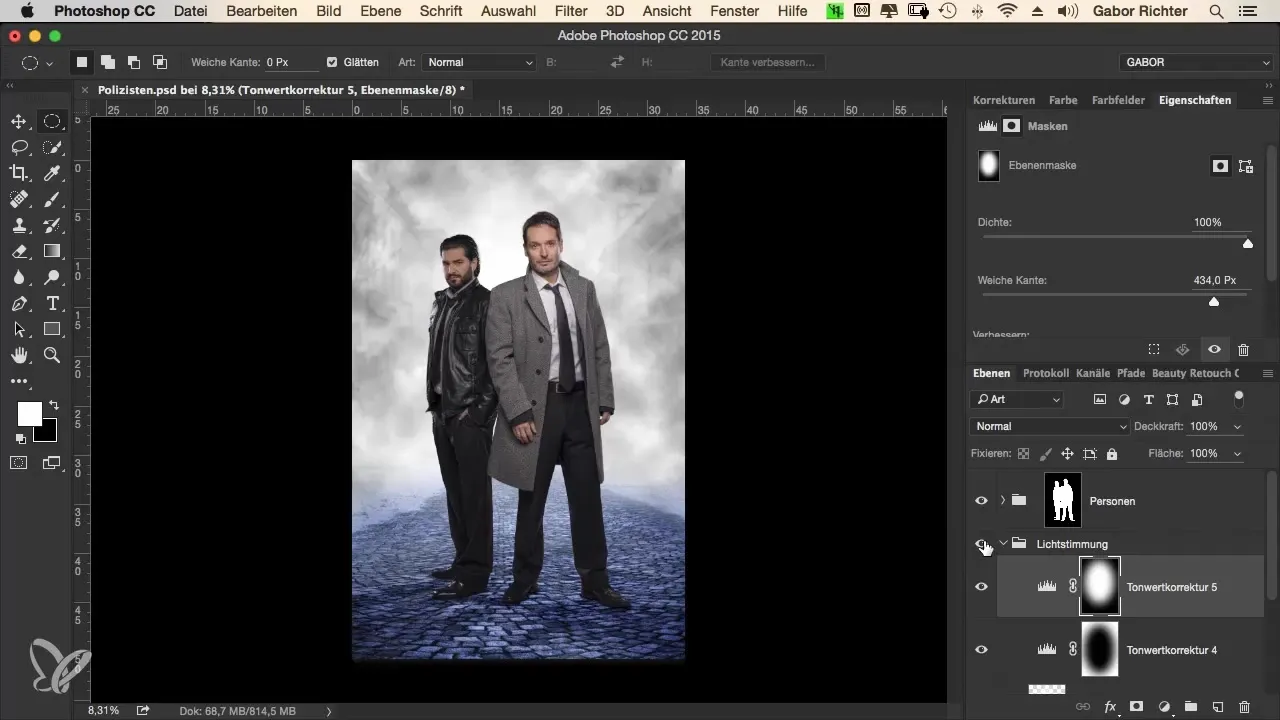
9. Finalisasi Titik Cahaya
Kembali ke grup "Suasana Cahaya" dan sesuaikan titik cahaya dengan membuatnya lebih kecil dan memposisikannya lebih tinggi. Ini akan memperkuat kesan bahwa itu adalah sumber cahaya yang meyakinkan yang memberikan sentuhan akhir pada tampilan.
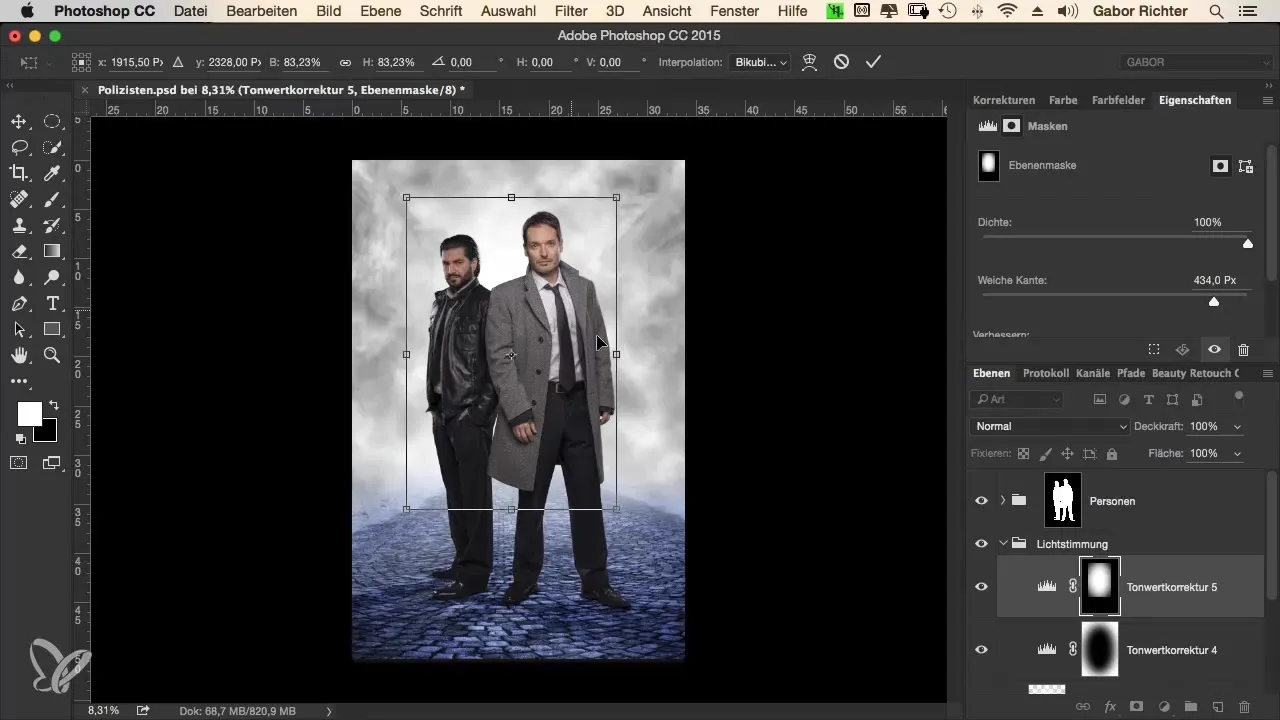
Ringkasan - Mengoptimalkan Suasana Cahaya dalam Tampilan Krimi
Penggunaan cahaya dan bayangan yang terarah di Photoshop dapat sangat mempengaruhi seluruh gambar. Dengan langkah-langkah ini untuk menyesuaikan suasana cahaya, kamu menciptakan kedalaman yang mengesankan yang memusatkan perhatian pada elemen-elemen utama dan secara signifikan meningkatkan pengalaman visual para pemirsa.
Pertanyaan yang Sering Diajukan
Apa yang terjadi jika saya tidak menyesuaikan kelembutan masker?Tanpa penyesuaian, penggelapan dapat terlihat terlalu tajam dan tidak alami.
Bagaimana saya bisa memastikan fokus tetap pada orang?Dapat dilakukan dengan menggelapkan latar belakang secara hati-hati dan menempatkan titik cahaya dengan tepat.
Bisakah saya menggunakan langkah-langkah ini untuk gaya gambar lainnya?Ya, teknik penyesuaian cahaya adalah universal dan dapat diterapkan di banyak gaya gambar.
Apakah menambahkan vignette benar-benar membuat perbedaan?Ya, vignette membantu menarik perhatian pemirsa ke titik pusat dan meningkatkan kedalaman gambar.


